Instrucciones para usar el disco Yandex

- 3360
- 75
- Rosario Atencio
Los teléfonos inteligentes modernos pueden tomar una fotografía increíble en calidad, a nivel de las principales cámaras digitales hace diez años. El video filmado por el teléfono también se ve bastante, pero el problema es que todos estos archivos ocupan mucho espacio en la memoria, que generalmente carece de forma catastrófica. En el caso de una computadora, la situación es más favorable, pero cientos de gigabytes a menudo no son suficientes, porque las colecciones tienden a reponerse constantemente con nuevas imágenes y rodillos.

Una excelente manera de resolver el problema del déficit del lugar puede llamarse el uso de servicios en la nube, en particular - Yandex.Disco. Sin embargo, el almacenamiento se puede utilizar no solo como un disco remoto: es un medio muy conveniente para el intercambio de archivos entre usuarios y dispositivos. Y el servicio le permite ver e incluso editar los documentos del paquete de oficina desde Microsoft, lo cual es muy conveniente, ya que no es necesario instalar estos programas en una PC, tableta o teléfono inteligente.
Finalmente, no te olvides del factor de seguridad. Se puede perder el teléfono inteligente, la computadora: infectado con virus y programas de troyanos. Con un disco de la nube, tales problemas no suceden. Puede y debe usarse para crear copias de copia de seguridad. Sobre las posibilidades de Yandex.Hablaremos del disco.
Cómo registrarse en el servicio
El procedimiento de registro en sí no es diferente de tales acciones de registro en otros sitios. Primero debe ir al sitio web oficial del servicio y hacer clic en el botón "DISC" en la página principal.
Otras acciones son estándar: indique nuestros datos de registro (FI, inicio de sesión/contraseña, teléfono de contacto y buzón). Si ya está utilizando el servicio postal Yandex u otros productos de esta marca, entonces el procedimiento de registro se puede simplificar; solo ingrese su cuenta existente.
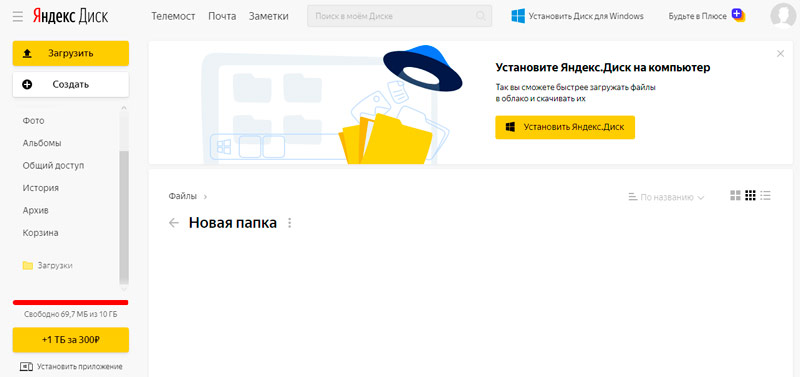
Para usar completamente Yandex.Disco, debe descargar e instalar una aplicación apropiada en una computadora o dispositivo móvil que le permita ingresar el almacenamiento en la nube sin usar un navegador y usarla.
Para ventanas
Haga clic en la inscripción en la parte superior "Disk para Windows" para descargar el cliente para Windows, descargue el programa en la PC e inicie la instalación.
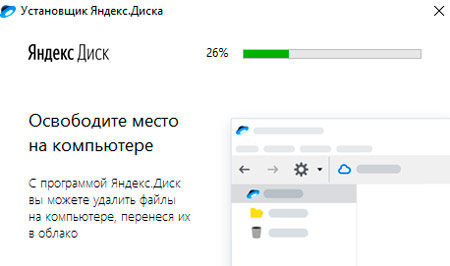
El procedimiento de instalación también es estándar, como resultado, se instalará un icono de servicio reconocible en el trea y en el escritorio. Suficiente para hacer clic en el icono para abrir para abrir una ventana que es un panel de acceso a su disco en la nube.
La interfaz de la ventana es prácticamente idéntica al conductor de Windows clásico, así como acciones permitidas en los archivos. Entonces, los usuarios de Windows no tendrán que volver a entrenar nada: sus habilidades serán suficientes para usar Yandex.Disco.
Para Android
Descargar una aplicación para Android es posible tanto en el sitio web oficial como en la tienda de Google Play. Tampoco hay problemas con la instalación de Android Client, el procedimiento es estándar para teléfonos inteligentes y tabletas.
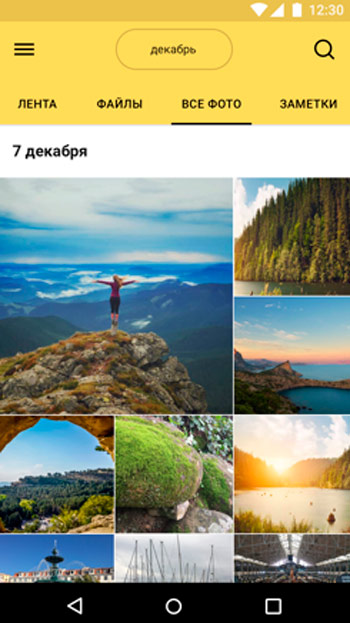
Nuevamente, en una de las pantallas habrá un atajo de la aplicación, debe iniciarla e ingresar sus datos de registro, inicio de sesión/contraseña. Después de eso, el programa le pedirá que indique el código PIN, que será una protección adicional de su carpeta en el almacenamiento en la nube en caso de que pierda el teléfono inteligente y esté en las manos equivocadas.
Formas de aumentar el espacio asequible en Yandex.Disco
El servicio es gratuito, pero no calcule que se le dará acceso ilimitado al almacenamiento en la nube. Al registrarse, se le otorga 10 GB, pero este valor se puede duplicar e incluso triplicar al participar en varias promociones organizadas por el servicio con bastante frecuencia. Se proporcionan gigabytes adicionales para acciones específicas (por ejemplo, para usar el correo bajo el servicio), para instalar la aplicación en un teléfono inteligente, para invitar a amigos, etc. D.
Cómo aumentar un lugar asequible en el servicio en la nube de Yandex.Disco a su discreción, y ¿existe tal oportunidad?? Por supuesto, pero ya ya se paga. Puede averiguar las tarifas actuales directamente de la aplicación (el botón "comprar más"). Digamos que para expandir el lugar por cien gigabytes, tendrá que dar 67 rublos mensualmente (la cifra puede cambiar en una dirección u otra). El costo del espacio de disco terabyte es 167 rublos/mes.
Cómo cargar sus archivos a la carpeta Yandex.Disco
El procedimiento diferirá para Windows y la plataforma móvil.
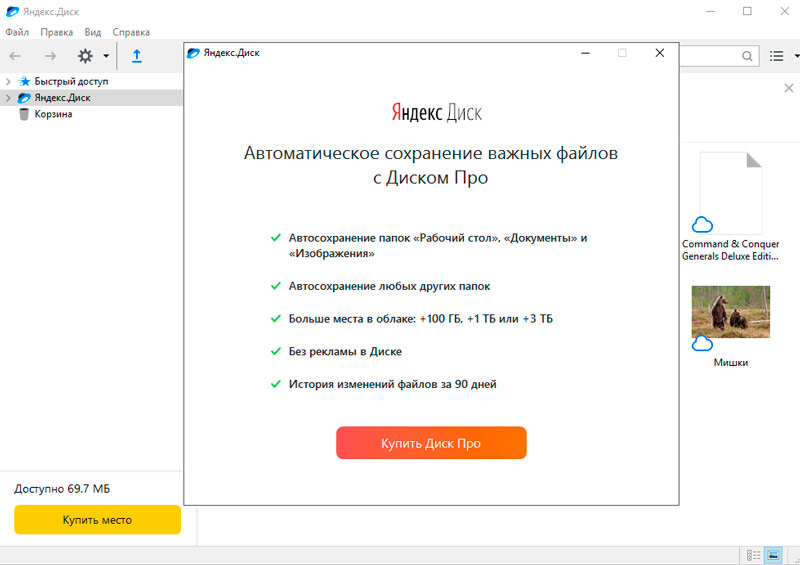
En Windows, esto se hace muy simplemente:
- Abrimos el almacenamiento en la nube haciendo clic en el icono del programa, en la bandeja o en el escritorio;
- Haga clic en el botón "Cargar", después de elegir una carpeta donde necesita mover los datos;
- Ejecute el conductor y seleccione las carpetas o archivos que queremos descargar en la nube;
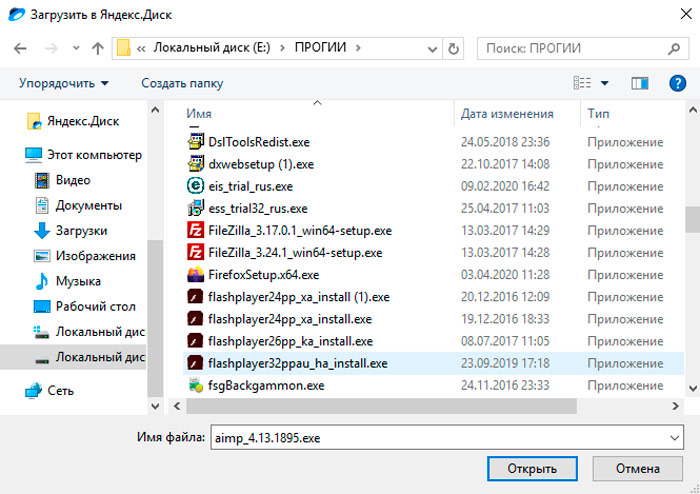
- Después de unos minutos (dependiendo del volumen de datos descargados), la operación finalizará y los archivos cargados aparecerán en el panel correcto del programa, las marcas de verificación verde a la derecha de los archivos indicarán que los datos descargados se sincronizan.
Hay una segunda forma de descargar la carpeta a Yandex.Disco que no requiere el lanzamiento del programa del cliente. En el propio conductor, después de la instalación del programa, aparecerá una carpeta con un disco en la nube, solo necesita copiar los datos necesarios en él. Cuando se enciende la sincronización, los archivos se transferirán automáticamente a la nube.
Consideremos ahora cómo descargar música y otros datos en una nube a través del dispositivo Android:
- En el despachador de archivos o una aplicación que realiza la función, seleccione archivos para descargar en una nube y haga clic en el icono estándar "compartir" en forma de una marca de verificación horizontal con puntos;
- Aparecerá una lista de destinatarios, haga clic en el icono del icono Yandex.Disco;
- Elija una carpeta donde queremos descargar los datos, haga clic en "Descargar".
Configuración de la carga automática en el almacenamiento en la nube de videos y fotos
En su teléfono inteligente, puede asegurarse de que después de grabar el video o la apariencia de nuevas fotos, se transmitan automáticamente a su carpeta a Yandex.Disco:
- ejecutar la aplicación;
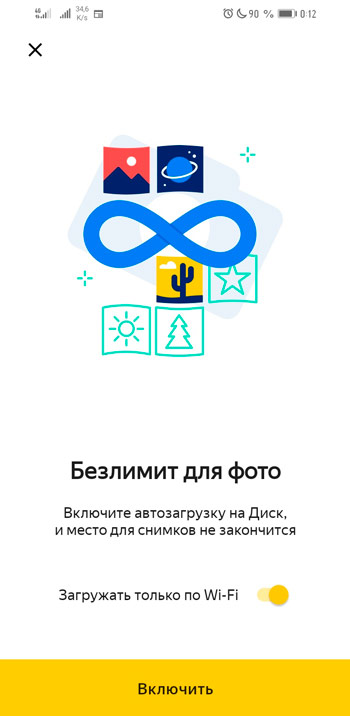
- Entramos en la configuración del teléfono;
- Activamos la carga automática de fotos. Por lo general, a través de Wi-Fi, pero si tiene una tarifa ilimitada o muchos gigabytes en el paquete, puede seleccionar el elemento "en cualquier red";
- Esto es suficiente para que después de las sesiones de fotos o grabar un video, todos estos archivos se cargan en la nube sin su participación.
Ahora, incluso si pierde un teléfono inteligente, todos los datos almacenados en el servicio en la nube se pueden restaurar fácilmente.
ATENCIÓN. Tenga en cuenta que para una computadora, incluso si está sincronizado con Yandex.Disco, esta posibilidad no se proporciona.Cómo proporcionar acceso general a archivos en la nube
Esto se puede hacer de tres formas diferentes:
- A través del cliente yandex.Disc: seleccione el archivo deseado y haga clic en la pestaña "Copiar enlace" en el menú superior. Se puede enviar a amigos para todos los canales disponibles (correo, redes sociales Messenger). Es suficiente para el destinatario insertar el enlace recibido en la barra de direcciones del navegador para descargar su archivo o verlo si es una foto o documento;
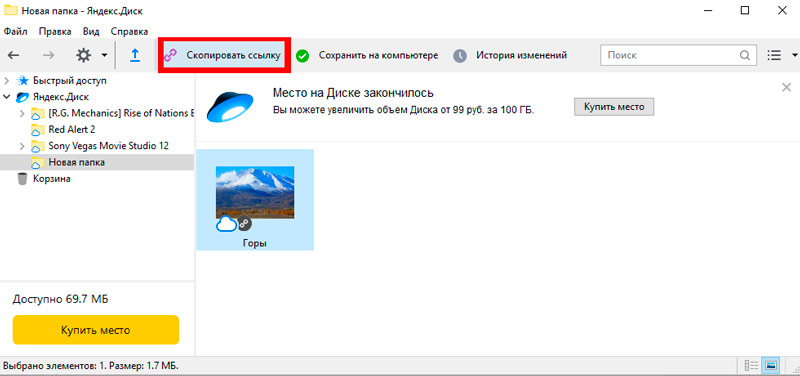
- Al usar la versión web de Cloud Disk, debe hacer clic en el archivo seleccionado en el archivo seleccionado y hacer clic en el elemento "Compartir" en el menú que aparece. Después de copiar el enlace, se puede dividir de la misma manera que en el método anterior;
- En la aplicación móvil, todo es similar: abra la aplicación, seleccione el archivo deseado, haga clic en el icono estándar "compartir" y en el menú que aparece, haga clic en la línea "Compartir el enlace". Entonces puedes enviarlo a tus amigos de cualquier manera conveniente.
Cómo eliminar Yandex.Disco
Si el procedimiento de instalación es bastante simple, entonces la eliminación del servicio requerirá mucho más esfuerzo.
Las acciones preparatorias son las siguientes:
- Romper la conexión de red entre la aplicación de su cliente y el servidor de servicio en la nube;
- Inicie la aplicación, seleccione la pestaña "Configuración";
- En la pestaña "Cuenta", haga clic en el botón "Apague la PC del disco", confirme la acción;
- Como resultado, aparecerá una marca de exclamación en el icono de la aplicación y en el menú de disco: la línea "No está autorizado".
Las acciones preparatorias se completan en esto, puede proceder a la eliminación directa de la aplicación. Esto se puede hacer utilizando programas de tercera parte o medios integrados del sistema operativo.
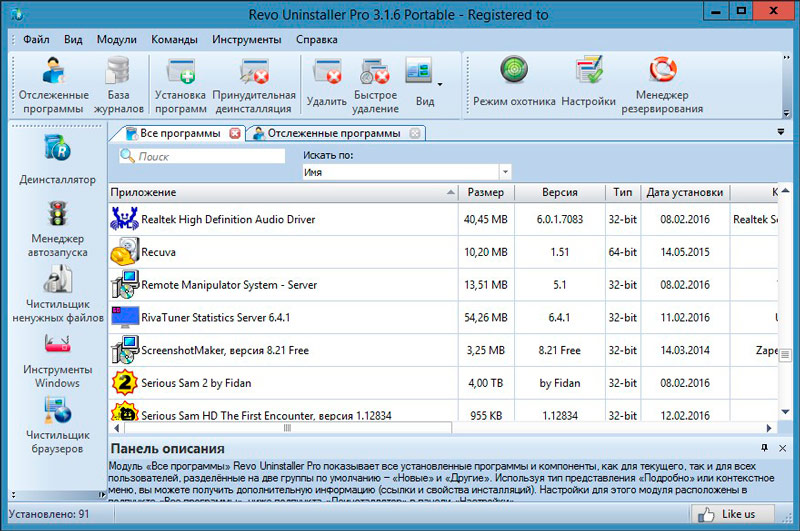
De qué manera prefiere, no lo sabemos, pero podemos aconsejar el Uninstaler de Utity Revo gratuito. Es bueno que ella sepa cómo limpiar bien las colas de los programas remotos, y esto no es fácil. El principio de uso es muy simple: iniciamos la utilidad, seleccionamos la aplicación Yandex.Disco, haga clic en PKM y seleccione la línea "Eliminar". Cuando se completa el procedimiento de eliminación, aparecerá la ventana de escaneo en la que seleccionamos la opción "avanzada" y hacemos clic en el botón "escanear". Por lo tanto, lanzaremos la etapa de escanear el registro para la identificación de ramas y parámetros relacionados con el servicio en la nube. Estas "colas" detectadas se mostrarán como un árbol. Haga clic en "resaltar todo" y el botón Siguiente "Eliminar". Entonces la utilidad mostrará los archivos que permanecieron no eliminados y están relacionados con la aplicación Yandex.Disco. Repita manipulaciones: seleccione todo y haga clic en "Eliminar". Habrá un mensaje de que se producirá la eliminación residual después de reiniciar la computadora. Cierre el programa y la PC rebelde.
Queda por eliminar la carpeta de disco, que se encuentra en el disco del sistema en el catálogo Usuarios \ Nombre de la cuenta del usuario actual \ YandexDisk.
Considere cómo eliminar Yandex.El disco con la computadora construida en herramientas del sistema operativo.
Windows 10
- A través del menú "Inicio", lanzamos "Parámetros" (un icono con la imagen de una marcha);
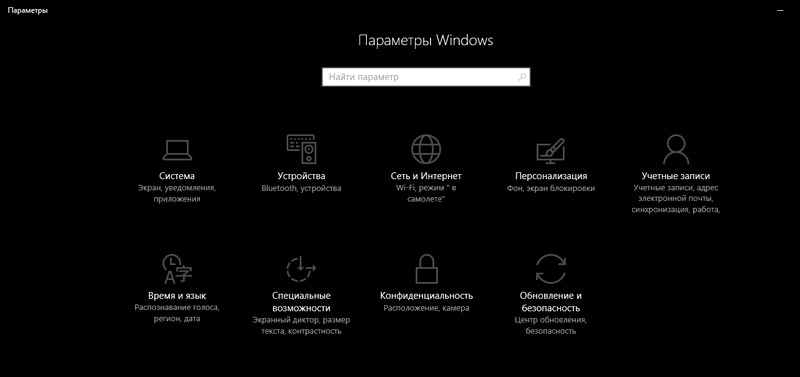
- Haga clic en la pestaña "Aplicación";
- Encontramos el icono Yandex.Disco, haga clic en PKM y seleccione la opción "Eliminar";
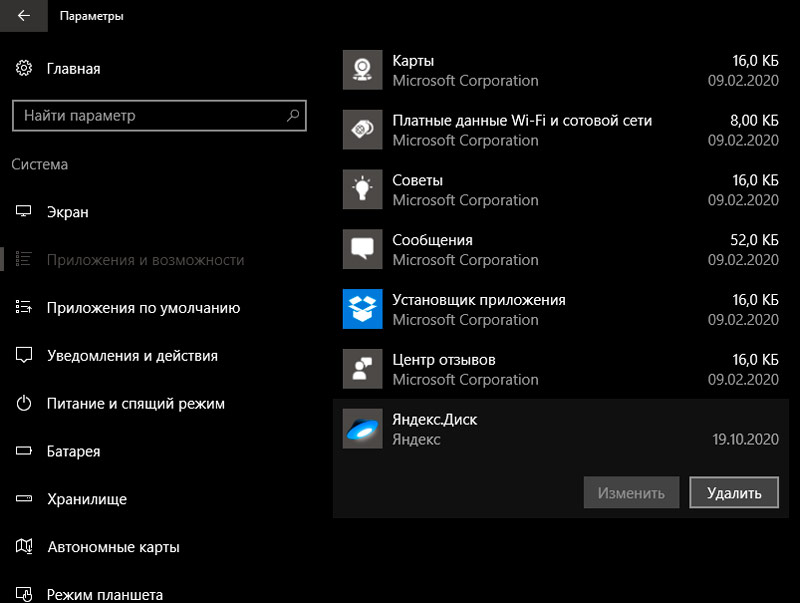
- Confirmar la implementación de la operación;
- Luego comenzará el Yandex Deilator, que también solicitará confirmar sus intenciones;
- Esperamos la pérdida del ícono del servicio de la lista de aplicaciones y reiniciamos la computadora.
Windows 7
Eliminar Yandex.El disco en los "siete" ocurre un poco diferente:
- Ejecute a través del botón "Inicio" "Panel de control";
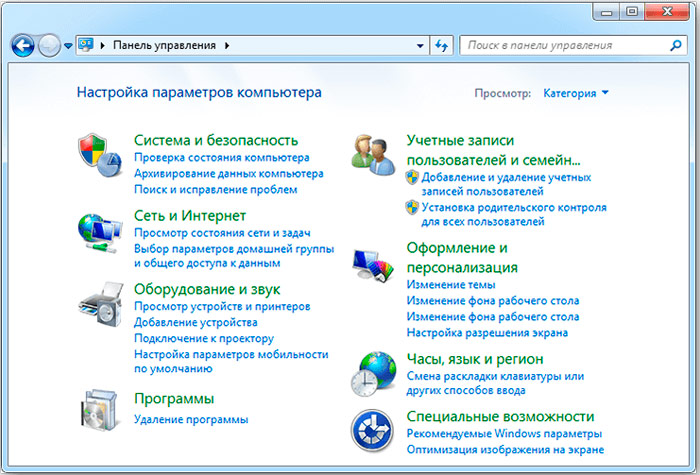
- Vamos a la pestaña "Programas y componentes";
- Estamos buscando un icono de Yandex.Disco, instale un cursor en él;
- En la parte superior del panel, haga clic en el botón "Eliminar".
En ambos casos, la carpeta del programa debe eliminarse manualmente. Donde esta, ya sabes.
Después de todas estas manipulaciones, puede eliminar sus archivos en el almacenamiento en la nube, entrando en su cuenta personal. Abstenerse de eliminar una cuenta, tal vez en el futuro aún tendrá que usar uno de los servicios de Yandex.
Conociste cómo usar el almacenamiento en la nube de Yandex. El principio de usar otros servicios similares es similar. Si tiene las habilidades de trabajar con archivos en una PC o teléfono inteligente, en cualquier servicio en la nube puede realizar todas las operaciones necesarias.
- « Cómo configurar un enrutador Rostelecom rápido 1744
- ¿Por qué el disco no lee el disco y cómo lidiar con él? »

